レバー「6a」、レバー「6b」での紙づまり
コンテンツID(2590)
概要
本体排出部で紙づまりが発生した場合は、次の手順で、つまっている用紙を取り除きます。
参照
詳しくは、『プリンター本体マニュアル』の「3.3 紙づまり-本体排出部」を参照してください。
手順
-
本体排出部のカバー(左右)を開けます。
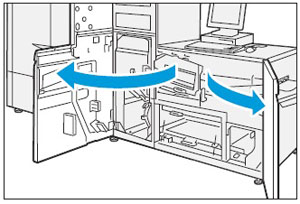
-
レバー「6」をロック解除(鍵印が開いているマーク)の方向に回します。

-
レバー「6」を握り、冷却ユニットをいっぱいまで引き出します。

-
レバー「6a」、レバー「6b」を上方向に開き、レバー「6a」、レバー「6b」が両方開いた状態で、つまっている用紙を取り除きます。
注記- レバー「6a」、レバー「6b」を両方同時に引き上げて用紙を取らないと、ベルトに傷が付き、画質低下の原因となるおそれがあります。
- 上側のベルトユニットの用紙走行部に、用紙が貼り付いていることがあります。忘れずに確認し、取り除いてください。

-
レバー「6a」、レバー「6b」を戻します。

-
冷却ユニットをゆっくりといっぱいまで押し込みます。
レバー「6」をロック(鍵印が閉じているマーク)の方向に回します。
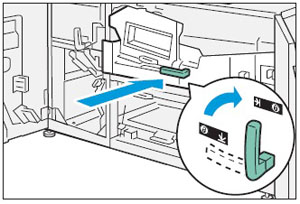
-
カバーを閉じます。